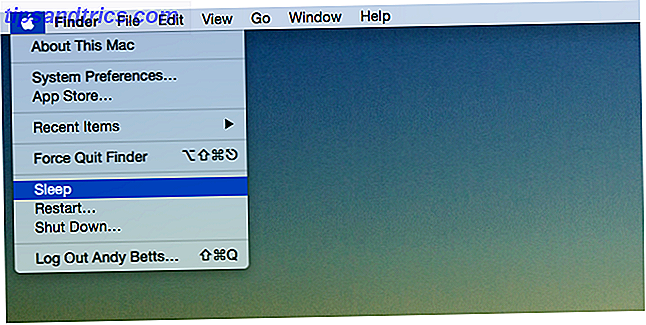Es una sensación terrible quedarse sin espacio en el disco. Tal vez no sea tan malo como terminar con un disco duro muerto Cómo diagnosticar y reparar un disco duro sin procesar para recuperar datos Cómo diagnosticar y reparar un disco duro sin procesar para recuperar datos Hace varios años, tuve una falla en el disco duro. Estaba en el trabajo cuando mi laptop de repente comenzó a actuar de manera particularmente extraña. Alrededor de media hora más tarde, el disco duro falló audiblemente y la computadora portátil ... Leer más, pero terrible, no obstante. Significa que necesitas levantarte las mangas y limpiar los archivos basura acumulados en tu sistema. Pero no siempre es un proceso fácil. ¿Dónde comienzas?
Si descubre que constantemente se está quedando sin espacio en el disco, puede ser una señal de que es hora de comprar un disco duro nuevo. 4 Cosas que debe saber al comprar un disco duro nuevo 4 Cosas que debe saber al comprar un nuevo disco duro Disco duro Leer más o SSD ¿Debería obtener una unidad de estado sólido (SSD)? [Opinión] ¿Debería obtener una unidad de estado sólido (SSD)? [Opinión] Si ha seguido con las últimas noticias sobre nuevas piezas de la computadora, es posible que haya oído hablar de SSD o unidades de estado sólido. Están diseñados para reemplazar su disco rígido, lento y lento ... Lea más y reemplace su actual Cómo instalar una nueva unidad de disco duro para reemplazar una antigua Cómo instalar una nueva unidad de disco duro para reemplazar una antigua Leer más. De lo contrario, la forma más rápida de localizar archivos basura es utilizar una herramienta que te ayude a visualizar la estructura de archivos de tu sistema.
Si algo de esto suena complicado, ¡no te preocupes! Es mucho más fácil de lo que piensas.
WinDirStat
Una de las herramientas más populares para visualizar espacio en disco es WinDirStat, que significa Estadísticas del Directorio de Windows. Fue inspirado por KDirStat en Linux, pero desde entonces ha mejorado en lo que a características se refiere. Aunque es simple de operar, proporciona información más que suficiente.
Cuando inicie el programa, WinDirStat le pedirá que seleccione qué unidad desea analizar. Una vez seleccionado, llevará unos minutos escanear toda la unidad de todos los archivos (las unidades más grandes con un mayor número de archivos demorarán más en escanear). Cuando esté listo, verá algo como esto:
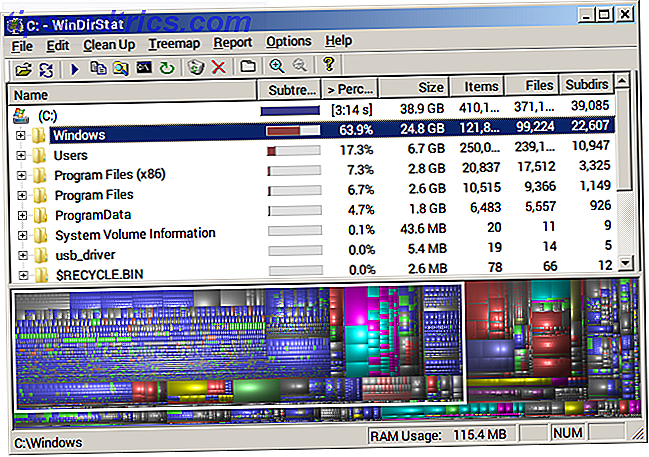
Todo se muestra en un formato de árbol que puede expandir o colapsar para explorar varias partes de su sistema de archivos. A simple vista, puede ver cuánto espacio ocupa cada carpeta, tanto el espacio absoluto en bytes como el espacio relativo como un porcentaje de la unidad. Si abre una subcarpeta, el espacio relativo se mostrará como un porcentaje de la carpeta que lo contiene.
En la mitad inferior, verá una representación visual de cada archivo en el sistema que está codificado por color de acuerdo con la profundidad de su subcarpeta. Al seleccionar una carpeta en el árbol del sistema, se resaltará el bloque de archivos en la representación visual a continuación.
Dado que puede ordenar por cuánto espacio ocupa cada elemento, WinDirStat proporciona una manera rápida de identificar los archivos y carpetas que ocupan más espacio.
CCleaner
CCleaner ha sido siempre uno de los mejores limpiadores de sistemas para Windows Cleaners Compared: CCleaner vs. Slimcleaner vs. IObit Advanced SystemCare Cleaners Compared: CCleaner vs. Slimcleaner vs. IObit Advanced SystemCare Aunque Windows es un sistema operativo muy capaz, es infame por su deterioro del rendimiento a lo largo del tiempo Con la ayuda de algunos limpiadores de sistema inteligentes, sin embargo, puede aumentar drásticamente la esperanza de vida de su ... Leer más. Aunque existen dudas con respecto a la eficacia de los limpiadores de registro que usan Registry Cleaner: ¿Realmente es la diferencia? Usando Registry Cleaner: ¿Realmente marca la diferencia? Los anuncios de limpiadores de registro se encuentran en toda la Web. Hay toda una industria dedicada a convencer a los usuarios de computadoras sin experiencia que su registro necesita ser reparado, y que, por diez pagos fáciles de $ 29.95, su ... Más información, CCleaner está lleno de varias utilidades de mantenimiento que hacen que valga la pena incluso si se salta sobre las características de limpieza del registro.
Recientemente, CCleaner agregó una nueva función de administración de discos. La mejor herramienta de limpieza de Windows obtiene un analizador de discos. La mejor herramienta de limpieza de Windows obtiene un analizador de discos. Ahora puede limpiar basura de manera más eficiente con CCleaner v5. La nueva característica del analizador de discos revela qué archivos están acaparando espacio. Vea cómo complementa las herramientas probadas de eliminación de basura de CCleaner. Leer más hace que sea aún más convincente de usar: la utilidad Disk Analyzer que rápidamente descompone la distribución de espacio de archivos en su sistema y la presenta en un formato de gráfico fácil de digerir.
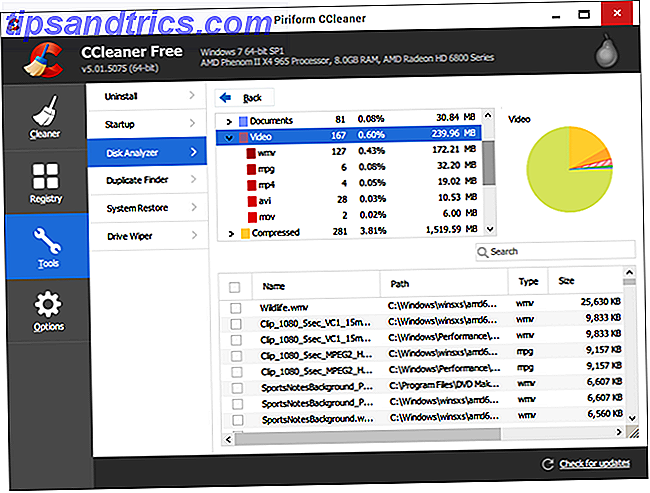
A diferencia de WinDirStat, que escanea su sistema para cada archivo, CCleaner's Disk Analyzer le permite alternar entre las categorías que desea escanear o ignorar: imágenes, música, documentos, etc. El escaneo real, que toma unos minutos, es un poco más lento que WinDirStat, pero no por mucho.
En los resultados, cada categoría de archivo (por ejemplo, video) se divide en formatos de archivo (por ejemplo, AVI, MP4, WMV) y al seleccionar un formato en particular se enumeran todos los archivos encontrados en la mitad inferior de la ventana. Por lo tanto, CCleaner es la mejor alternativa si desea liberar espacio en disco al eliminar archivos según el tipo en lugar de la ubicación .
WizTree
A primera vista, WizTree probablemente se parece notablemente a WinDirStat. Tiene las diversas columnas, el porcentaje de uso relativo del espacio de archivos y una navegación basada en árbol que facilita la exploración de las unidades. Y en términos de características disponibles, WizTree es un poco más ligero que WinDirStat.
Entonces, ¿por qué usar WizTree sobre WinDirStat? Velocidad. Mientras que otros analizadores de discos pueden tardar varios minutos en escanear una unidad, WizTree solo tarda unos segundos. Es la herramienta perfecta para aquellos que desean visualizar su espacio en el disco sin perder tiempo. También hay una pestaña de "1000 archivos más grandes", pero no es tan útil como suena (la mayoría de ellos son archivos del sistema).
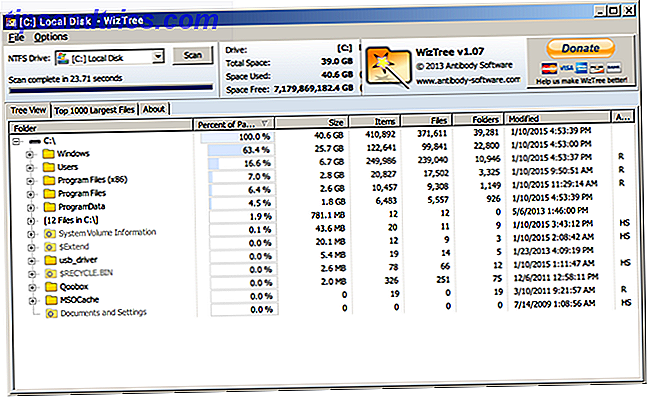
WizTree también está disponible en forma portátil, es decir, un único archivo EXE que ejecuta desde cualquier lugar sin tener que instalar nada. Las mejores aplicaciones portátiles Las mejores aplicaciones portátiles Las aplicaciones portátiles son versiones ligeras de software que se pueden ejecutar desde una unidad USB sin instalarse en el el ordenador anfitrión. Hemos seleccionado los mejores para una serie de tareas. Lee mas . Colóquelo en un dispositivo USB y llévelo a donde quiera que vaya y siempre tendrá un analizador de disco con la punta de los dedos.
Una posible desventaja es que WizTree solo funciona con unidades NTFS, pero eso no es un gran problema actualmente ya que NTFS ha sido el sistema de archivos predeterminado de Windows desde Windows XP. Si está un poco perdido, lea nuestra explicación de diferentes sistemas de archivos De FAT a NTFS A ZFS: Sistemas de archivos desmitificados [MakeUseOf Explains] De FAT a NTFS A ZFS: Sistemas de archivos desmitificados [MakeUseOf Explains] ¿De verdad sabe lo que es difícil ¿La unidad lo hace cada vez que lee un archivo o escribe uno en él? Nuestros discos duros ahora pueden almacenar grandes cantidades de datos, y ese espacio masivo ... Leer más y por qué son importantes.
Sabiduría de disco
Si desea una fuente de poder real de una herramienta, Disk Savvy es la herramienta para usted. Al igual que los otros programas mencionados hasta ahora, su función principal es la capacidad de escanear rápidamente el uso de espacio en disco, pero eso es solo el comienzo. Esto es lo más parecido a un analizador de discos todo en uno que encontrará.
Con Disk Savvy, puede escanear directorios específicos, unidades completas o incluso dispositivos externos que están en la red. Independientemente de lo que elija escanear, obtendrá un desglose completo de las bases por directorio y por tipo de archivo. En ese sentido, es lo mejor de ambos mundos.
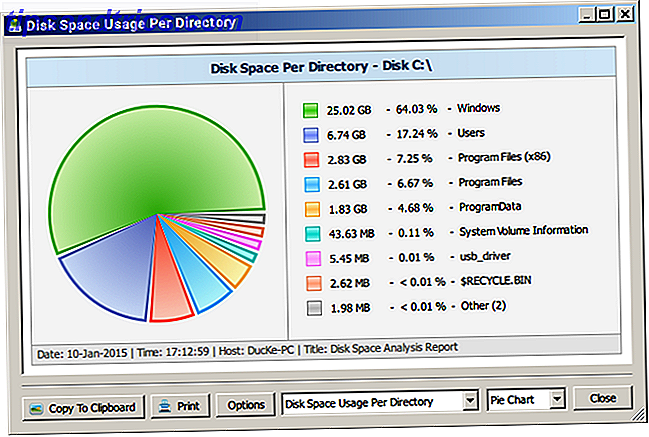
La representación visual en Disk Savvy es fácil de leer. La ventana principal enumera todos los directorios escaneados en un diseño de navegación similar a WinDirStat, pero cada directorio se puede representar como un gráfico circular. Además de eso, puede ver los "Top 100 Files" y "Top 100 Directories" que ocupan más espacio.
Disk Savvy viene en una versión gratuita para uso personal. Para uso no personal, deberá comprar Disk Savvy Pro por $ 25. Además, si desea la versión de línea de comando del programa, está Disk Savvy Ultimate por $ 50.
¿Cuánto espacio recuperó?
WinDirStat fue mi analizador de discos preferido durante los últimos años, pero debo admitir que Disk Savvy es el programa más útil de todos los enumerados simplemente porque está repleto de tantas funciones. Puede hacer de todo, convirtiéndose en nuestra herramienta de visualización de espacio libre en disco recomendada para Windows.
¿Todavía estás luchando con poco espacio en el disco? Pruebe estas herramientas nativas de limpieza de disco. ¿Espacio en disco bajo? 5 herramientas nativas de Windows para liberar espacio de almacenamiento ¿Espacio en disco bajo? 5 herramientas nativas de Windows para liberar espacio de almacenamiento ¡No descargue una herramienta de terceros para recuperar espacio valioso en el disco! Windows tiene sus propias herramientas para el trabajo y son fáciles de usar. Lea más, así como estos métodos alternativos para liberar espacio en Windows. 6 Formas de liberar espacio en su computadora Windows. 6 maneras de liberar espacio en su equipo con Windows. El desorden puede ser una gran decepción para la productividad. Con el tiempo, los archivos se pierden, los programas no se utilizan y, de repente, su disco duro una vez espacioso está lleno de cosas inútiles y tiene que limpiarlo .... Leer más.
¿Encontraste estas herramientas útiles? CUAL es tu favoritO? Cuéntanos cuánto espacio limpiaste en los comentarios a continuación.

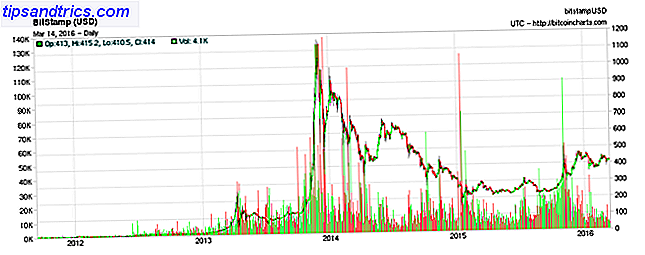
![¿Cuál es la ley de Moore y qué tiene que ver contigo? [Explicaciones de MakeUseOf]](https://www.tipsandtrics.com/img/technology-explained/446/what-is-moore-s-law.png)